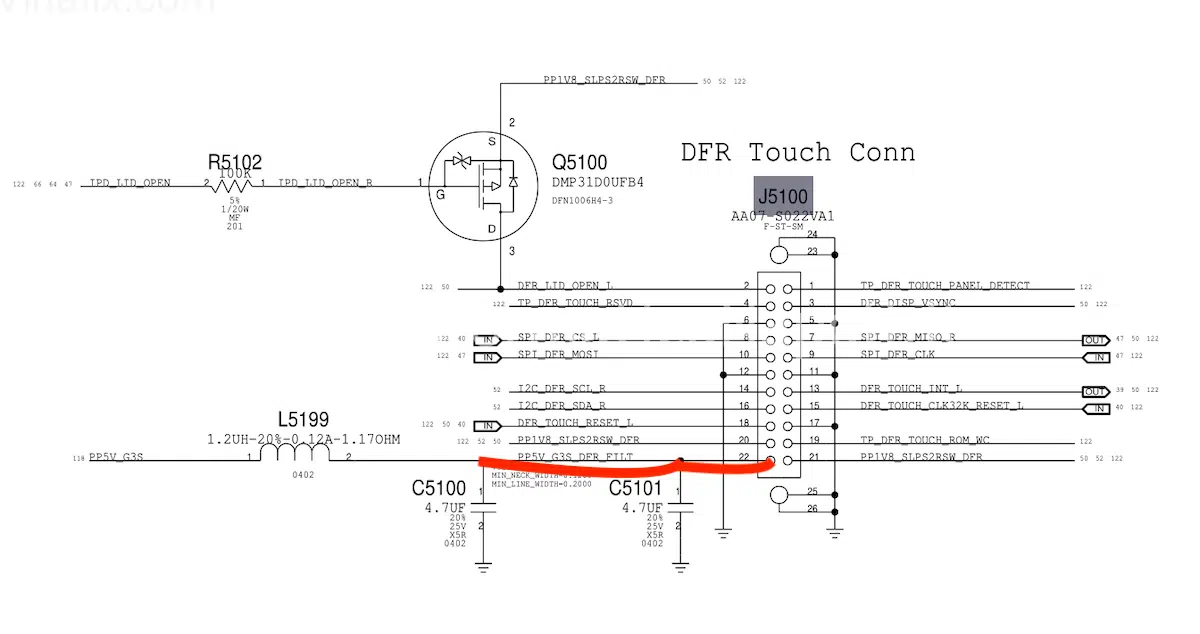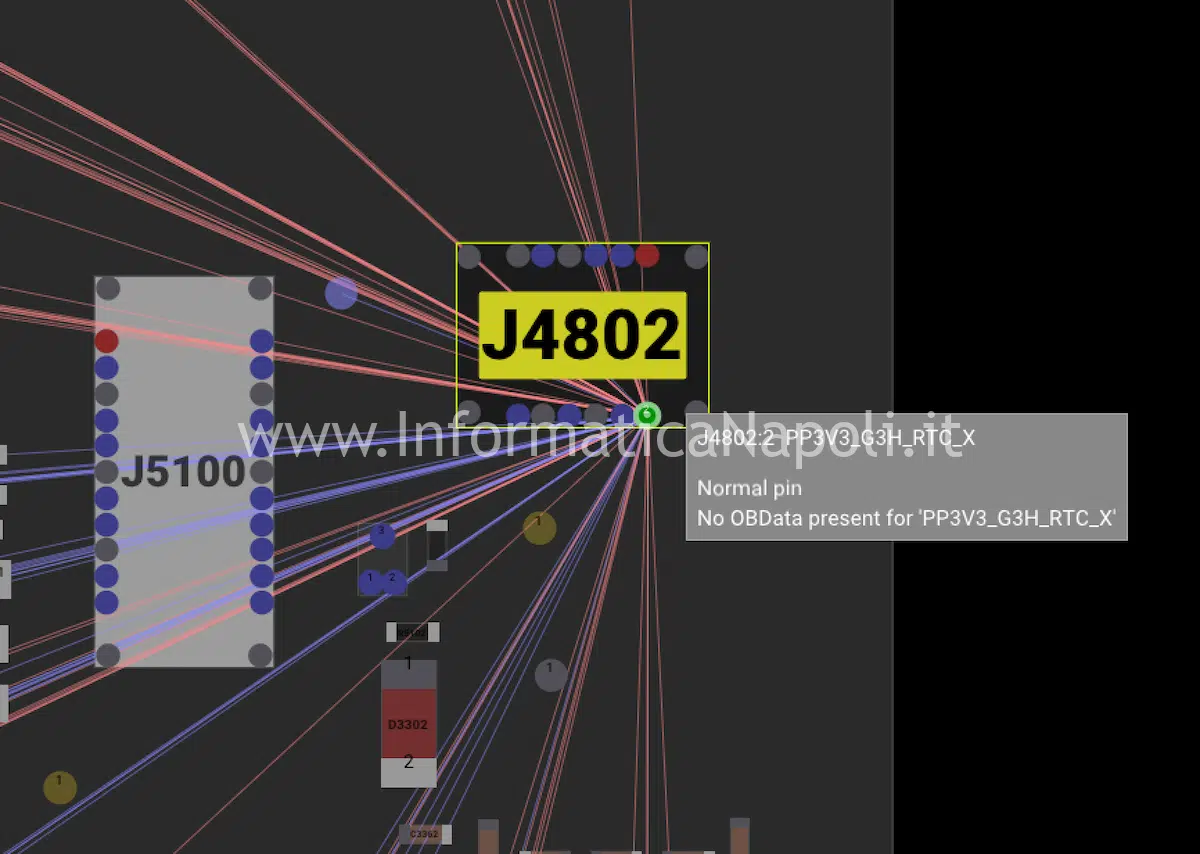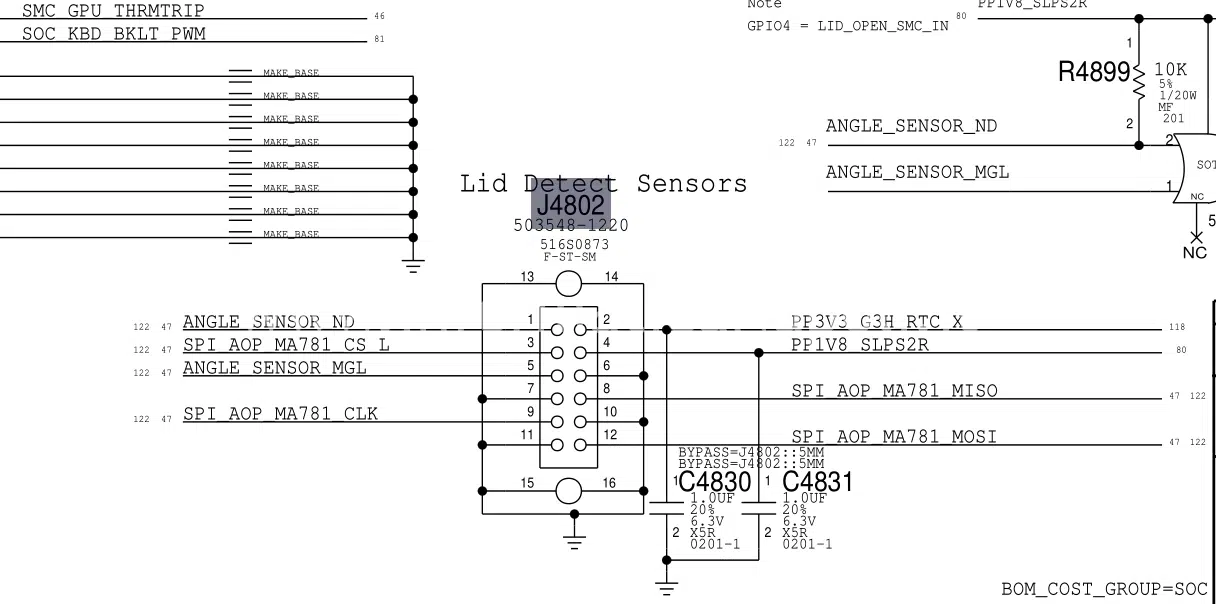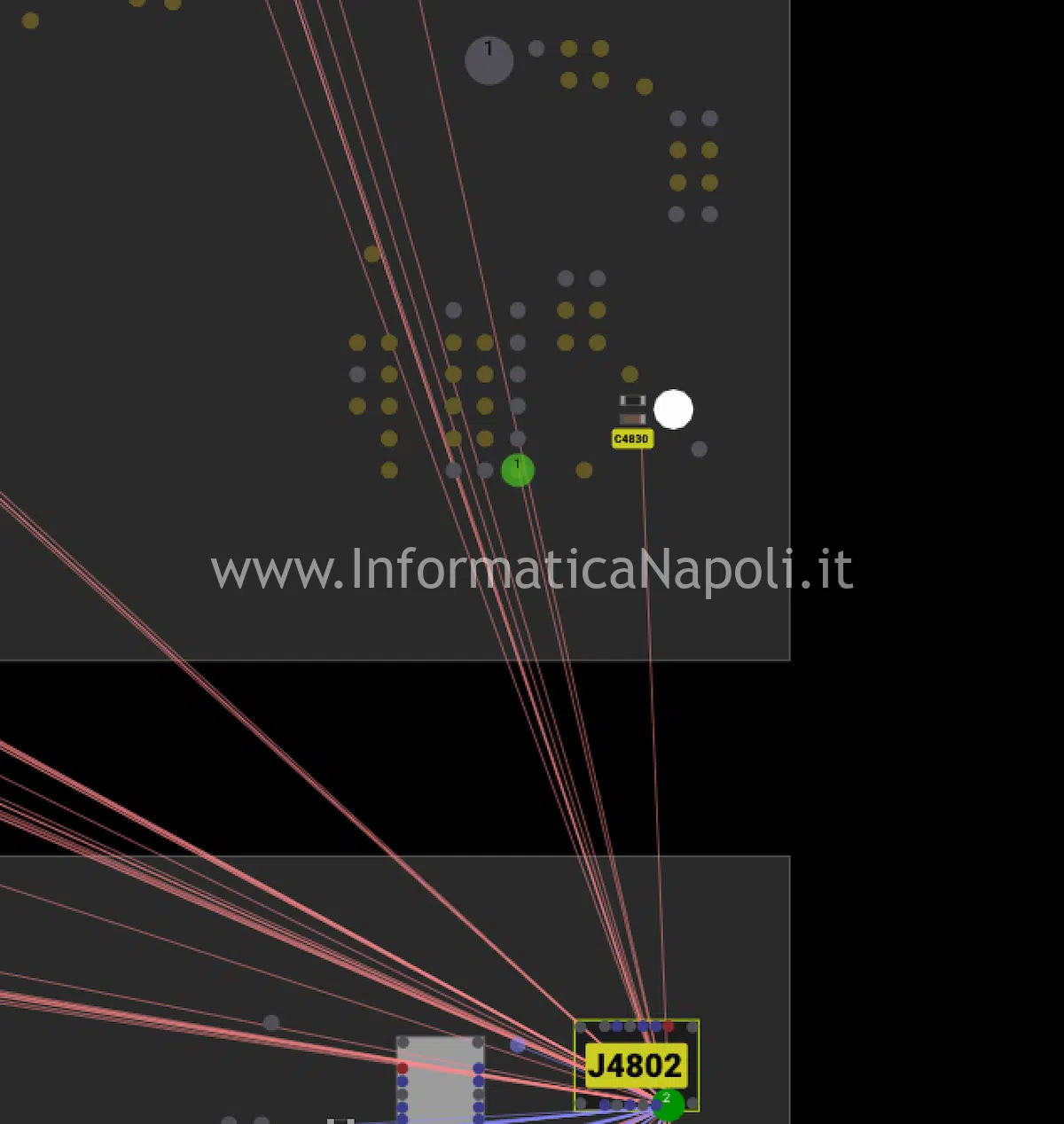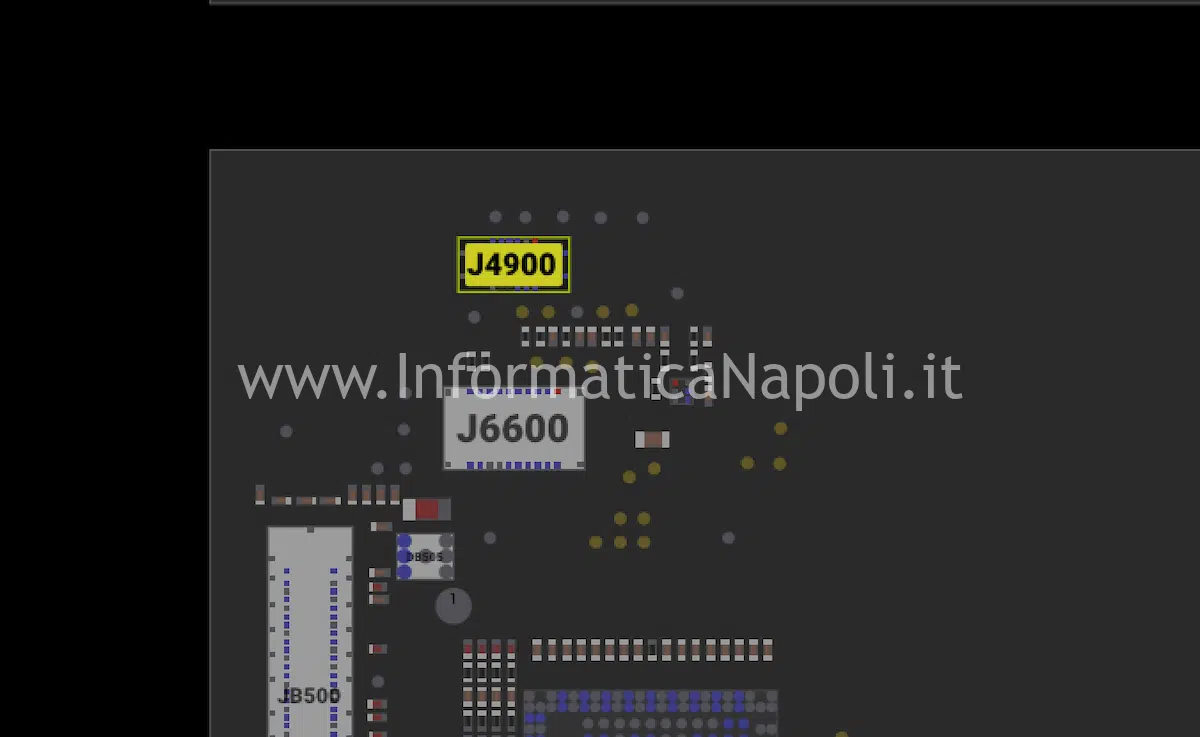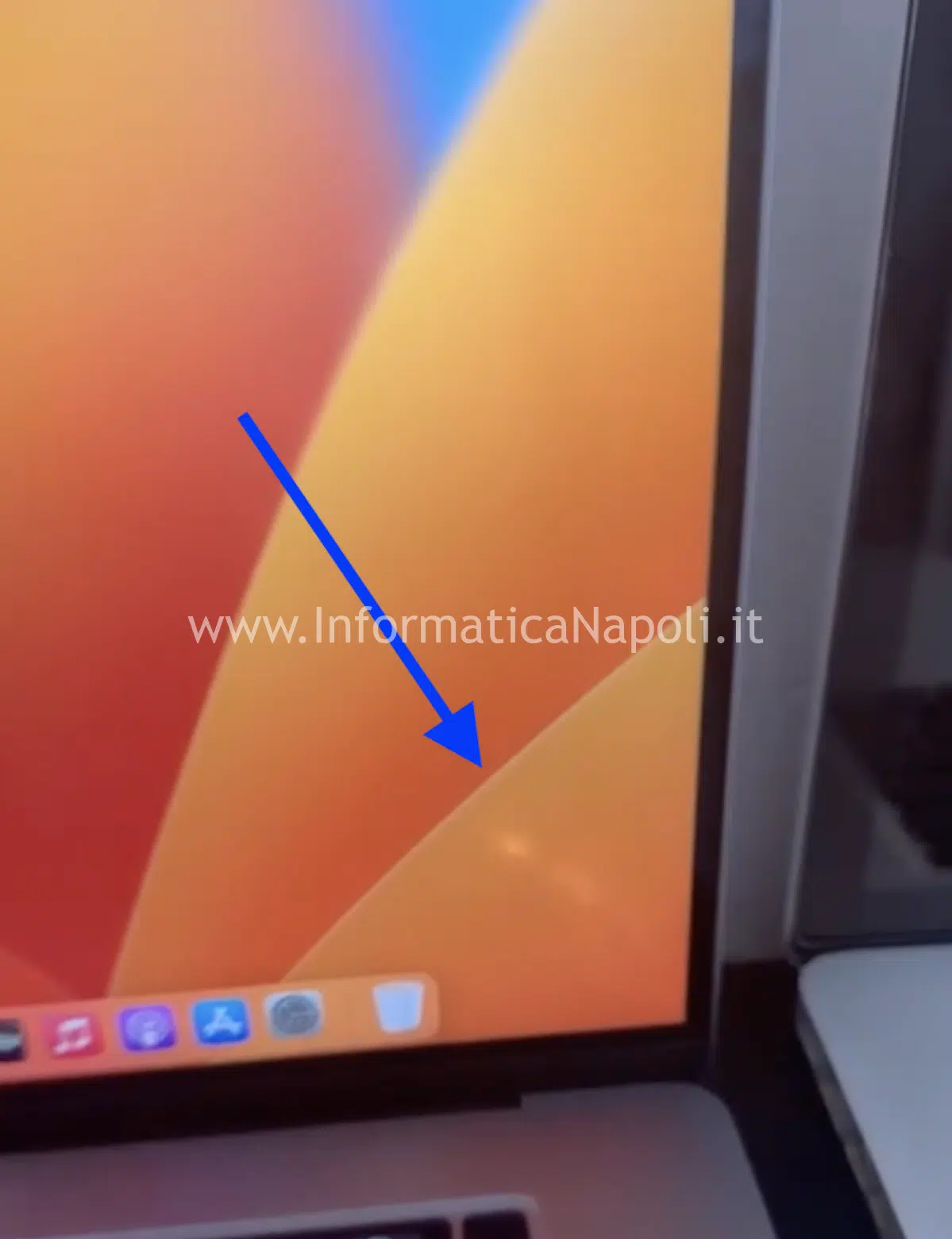In questo articolo riparo un MacBook Pro 16 del 2019 modello A2141 con bottone di accensione (Power Button) e Touch Bar non funzionanti, a causa di un danno da liquido provocato da mezzo bicchiere di acqua finito in un angolo del Mac. Ovviamente non funziona neanche la funzionalità Touch ID, essendo inglobata nel bottone accensione.
Il MacBook Pro 16 di fatto si accende solo con la sola batteria scollegata, ma le ventole girano al massimo dei giri e visivamente non funziona la Touch Bar.
Per info & preventivi di riparazione per Apple MacBook Pro 16 contattatemi: Carlo | 393.593.35.22 | assistenza@informaticanapoli.com
Indice
Un MacBook Pro 16 con qualche danno causato da liquido
Il MacBook presenta anomalie classiche di danni da liquido: ha comportamenti strani come: bottone di accensione (Power Button) e Touch ID non funzionanti e Touch Bar che non si illumina, rallentamenti di sistema e ventola che gira al massimo dei giri.
In questi casi per fare un preventivo è necessaria un’attenta analisi per poi procedere alla riparazione della scheda logica.
Modello:
MacBook Pro 16″ 2019 mod. A2141 820-01700
Problema:
Touch Bar e Power Button non funzionanti MacBook Pro 16
Causa:
Ossido scheda logica MacBook Pro 16″ 2019 A2141
Smonto la scheda logica e mi soffermo su un’attenta analisi visiva al microscopio: la scheda è siglata 820-01700-A
Dall’analisi che effettuo sulla scheda logica, emergono diversi danni al connettore della Touch Bar (siglato J5100) e al connettore del sensore LID dello schermo (siglato J4802), ma non solo: diversi componenti nella stessa zona sono bruciacchiati e anche nella zona del connettore del Power Button | Touch ID (sigla J4900).
Cerchi Assistenza Apple per il tuo MacBook 16?
Clicca qui per maggiori info!
Ecco alcune foto che mostrano danni visibili subiti dalla scocca:
Schede di risulta: un’ottima fonte di ricambi per MacBook
Per fortuna abbiamo schede di risulta (donour board) da cui prelevare direttamente la componentistica come: condensatori, resistenze, connettori, ecc. per risaldarli poi sulla scheda danneggiata, dopo aver intercettato quelli guasti.
Inoltre per questo modello esistono schemi elettrici e boardview utili ad effettuare un’analisi completa e avere più possibilità di una riparazione a buon fine.

Iniziamo il lavoro di ripristino della scheda logica
Per prima cosa procedo con una pulizia approfondita e con la rimozione dei due connettori.
Mi accorgo che due pad sono danneggiati sui connettori J5100 e J4802: manca totalmente la pista sotto e toccherà quindi ripararli, ripristinandone la connettività mediante jumper con fili di qualità in altri punti della scheda.
Per farlo usiamo fili di diversa sezione e qualità come quelli di alluminio o ramati ma con protezione esterna, usati anche per le riparazioni cellulari: dopo aver saldato questi sottilissimi fili sui vari punti della scheda li fissiamo solitamente con qualche collante protettivo come la colla UV mascherante chiamata Solder Mask UV: esiste di vari colori ma di solito usiamo quella di colore più evidente, in modo da intercettare subito successivamente le zone riparate.
Questi contatti vanno assolutamente ricostruiti per riuscire a riparare questo MacBook Pro 16: quindi analizzo con attenzione lo schema elettrico, alla ricerca di punti in comune ai pad rovinati.
Riparazione connettore della Touch Bar
Sul piedino 22 del connettore J5100 (Touch Bar) c’è la PP5V_G3S_DFR_FILT che ora è su un binario morto: posso ricreare un contatto con questa tensione, collegando un filo sui punti 1 dei condensatori C5100 e C5101.
Facile in questo caso…perché i condensatori sono lì vicino: ma non sempre è così, infatti successivamente vedremo un ponte decisamente più lungo…
Ecco due foto che mostrano il tipo di collegamento da ricreare mediante l’uso di fili:
Inizio il lavoro saldando prima il filo sulla pista, poi ci saldo sopra il connettore J5100. Ecco qualche foto del lavoro:
Riparazione connettore del sensore LID
Procedo quindi con la sostituzione del connettore del sensore schermo LID J4802: anche qui rimuovo il connettore, dissaldandolo dalla scheda madre, per poi effettuare una pulizia delle zone ossidate.
Il binario morto in questo caso è il PIN 2, su cui dovrebbe arrivare la PP3V3_G3H_RTC_X.
Ripristinare questa linea è un pò più complicato del connettore precedente poiché la tensione è comune a diversi punti e alcuni sono interrotti.
Decido quindi di fare un link dal connettore ad alcuni punti, come il punto 1 del condensatore C3200 ed il punto 1 del condensatore C4830. Ecco alcune foto ricavate dal boardview, che mostrano i vari collegamenti:
Ecco alcune foto del lavoro: per fissare il filo di rame 0.1mm alla logica utilizzo Solder Mask UV, in questo caso di colore verde.
In questa zona infine sostituisco tutti i componenti che presentano tracce di scurimento o ossidazione: non li testo neppure, li cambio direttamente.
In questo caso li stacco pari pari dalla scheda donatrice e poi li risaldo sulla scheda danneggiata.
Riparazione bottone accensione e Touch ID
Passo infine a lavorare l’altro lato della scheda logica: qui c’è il connettore J4900 che fa capo al bottone accensione (Power Button) che ha anche funzionalità di Touch ID (sensore finger | impronte).
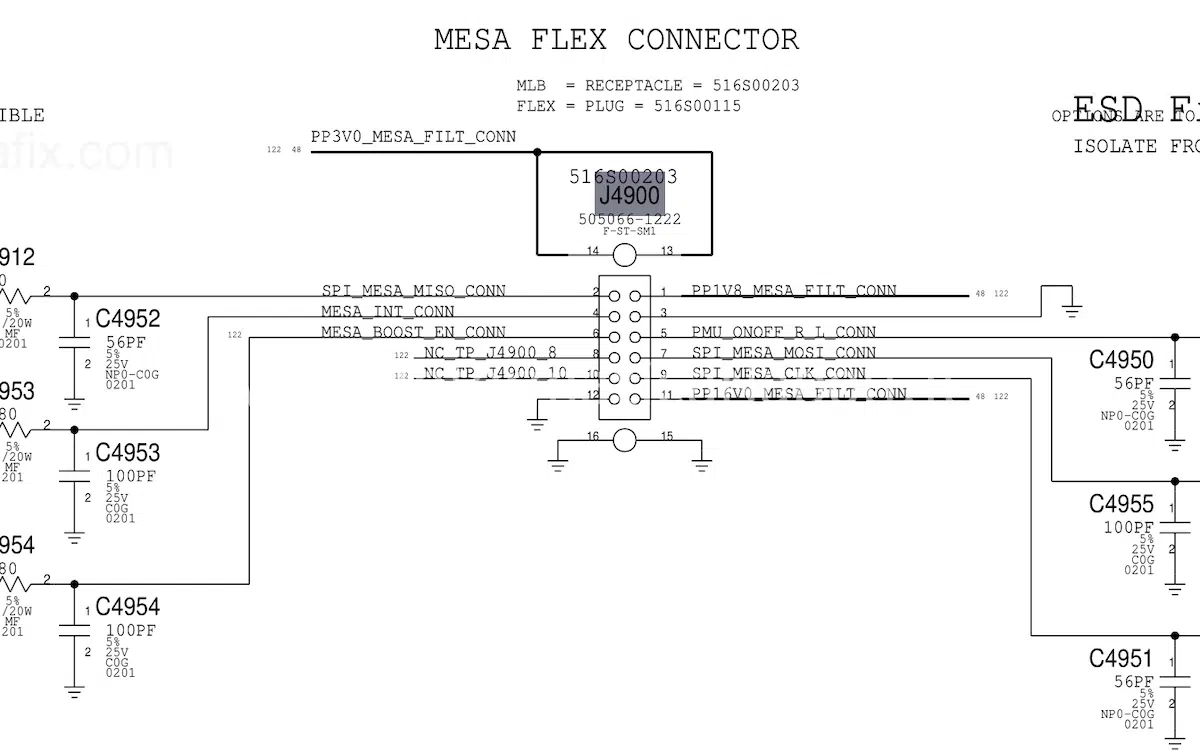
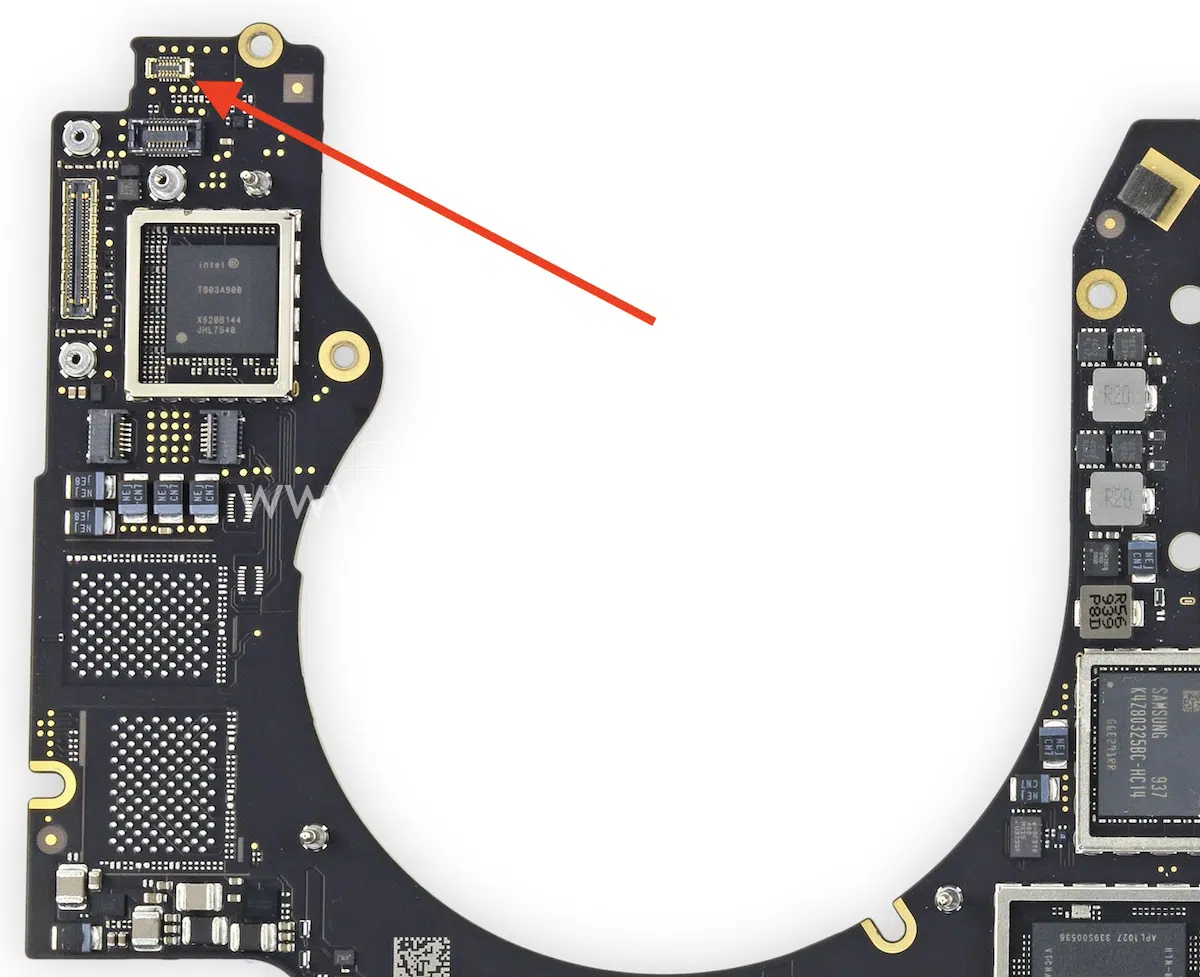
Il MacBook Pro 16 si accende e funziona regolarmente!
Touch Bar e bottone di accensione sono tornati funzionanti e nessuna anomalia è più presente.

Cerchi Assistenza Apple per il tuo MacBook 16?
Clicca qui per maggiori info!
Per riparazioni di MacBook danneggiati da liquido, contattatemi! Forse posso aiutarvi.. a prezzi decisamente più bassi di Apple… Carlo 393.593.35.22